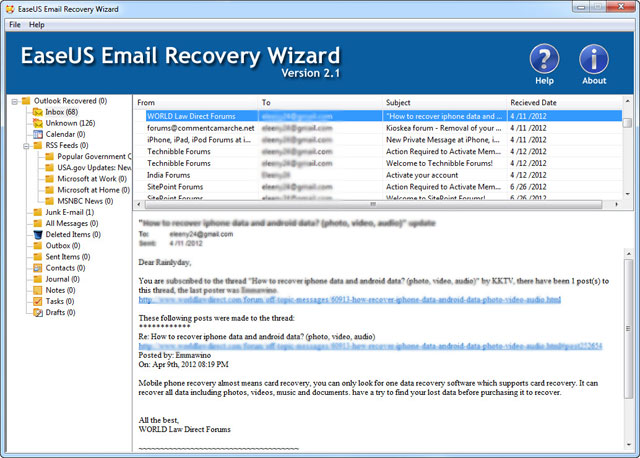PST-файл - это файл личной папки в Microsoft Outlook. В Outlook ограничение хранилища для PST-файлов одного пользователя составляет 2Гб. При работе в качестве кэша для функции кэшированного режима Exchange Outlook его можно назвать Автономной таблицей хранения (.ost) или автономной папкой (File).
С ростом популярности Microsoft Outlook, стали нередки случаи удаления или потери PST-файлов. Если и вы потеряли PST-файл, следуйте Части 1. Если же ваш PST-файл поврежден, перейдите к Части 2.
Часть 1. Бесплатно восстановить потерянные файлы PST
Чтобы эффективно восстановить удаленные файлы Outlook PST, вам понадобится надёжный инструмент восстановления данных. EaseUS Data Recovery Wizard Free Edition - наилучший выбор для восстановления файлов PST. А также наша программа поддерживает восстановление любых других типов файлов и подходит для работы в различных версиях операционных систем.
- Совет
-
1. Обнаружьте расположение, в котором вы сохранили файлы PST.
2. Только сохраненные локально файлы PST или папку Outlook можно найти и восстановить. Если же вы потеряли файл непосредственно в приложении электронной почты, шанс на восстановление сведется к минимуму.
3. Не вносите никаких изменений в месте хранения и воспользуйтесь программным обеспечением EaseUS для восстановления эл.почты как можно скорее.
Шаг 1. Запустите программу восстановления данных с жесткого диска от EaseUS.
Запустите EaseUS Data Recovery Wizard и выберите тот диск, на котором вы потеряли или случайно удалили файлы.
Нажмите "Сканировать", чтобы начать поиск всех потерянных данных и файлов.

Шаг 2. Дождитесь завершения сканирования.
Программа от EaseUS просканирует указанный диск полностью и представит вам всю потерянную информацию (включая скрытые файлы).

Шаг 3. Просмотрите список найденных файлов и восстановите нужные из них.
После предварительного просмотра, выберите нужные вам файлы, которые были потеряны на диске, и нажмите кнопку ""Восстановить"", чтобы сохранить их в безопасном месте на вашем компьютере или другом внешнем запоминающем устройстве."

Часть 2. Восстановить поврежденный файл PST
Если же вы не можете открыть или получить доступ к PST-файлу, либо, считаете, что он повреждён, воспользуйтесь программой восстановления для исправления повреждённого файла. Повреждение в файле Outlook PST приводит к недоступности всех ваших эл.писем Outlook. EaseUS с лёгкостью сможет исправить повреждённые или недоступные файлы PST. Давайте посмотрим, как это работает:
Шаг 1. Скачайте EaseUS Email Recovery Wizard, установите и запустите его. Выберите опцию "Восстановить удаленную эл.почту/восстановить PST-файл" и нажмите кнопку "Далее".
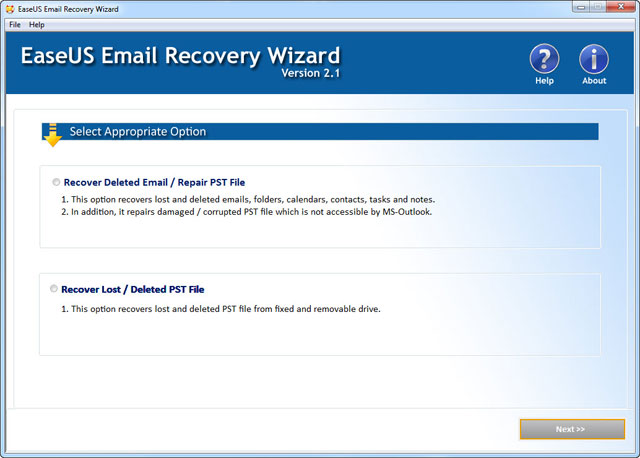
Шаг 2. Выберите поврежденный файл PST, нажав "Выбрать исходный файл". Вы также можете найти поврежденный PST-файл с помощью опции "Поиск PST-файла". Убедитесь, что вы выбрали соответствующий файл PST перед восстановлением.
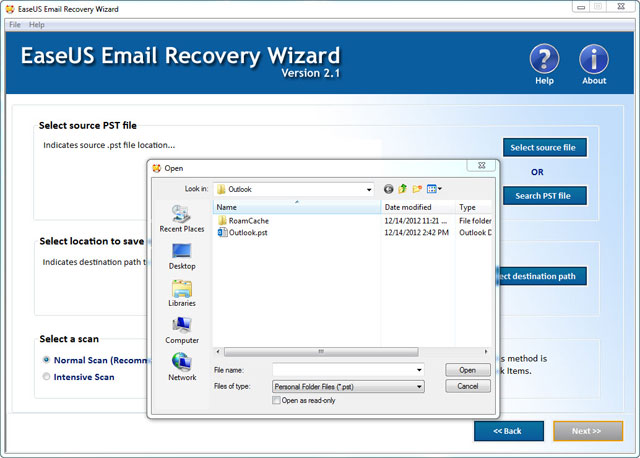
Шаг 3. Выберите подходящее расположение для сохранения PST-файла. Убедитесь, что на диске достаточно свободного места. После настройки параметров восстановления нажмите кнопку "Далее".
Примечание: выберите глубокое сканирование, если не удалось обнаружить искомый файл.
Шаг 4. Во время процесса восстановления, найденные и исправленные файлы постепенно начнут отображаться списком, а также вы сможете открыть предварительный просмотр для их проверки.
Сохраните результаты восстановления почты, включая сообщения, контакты и вложения PST-файлов.